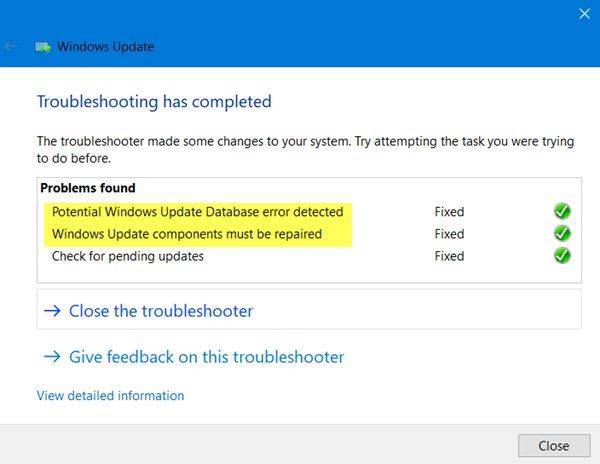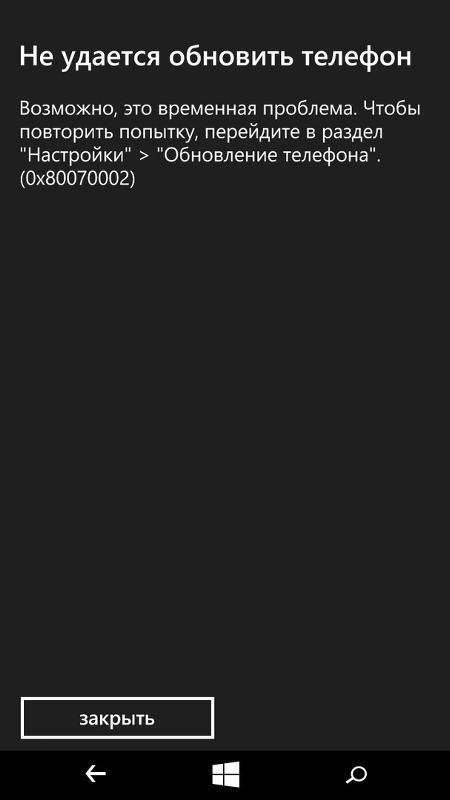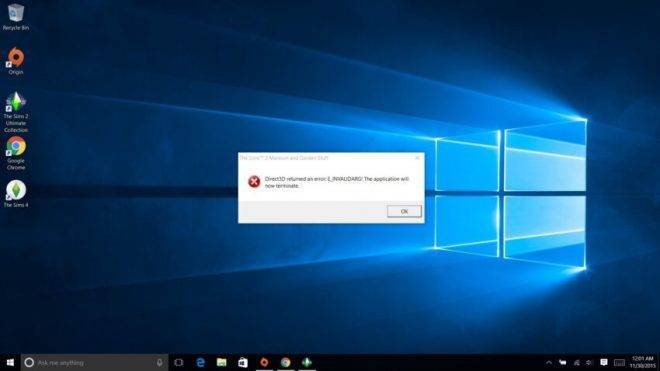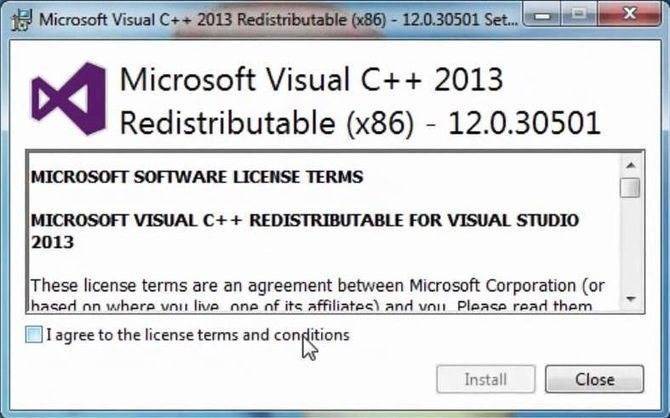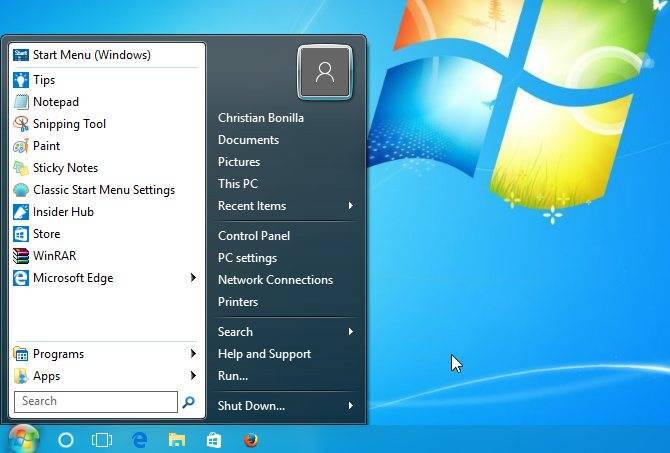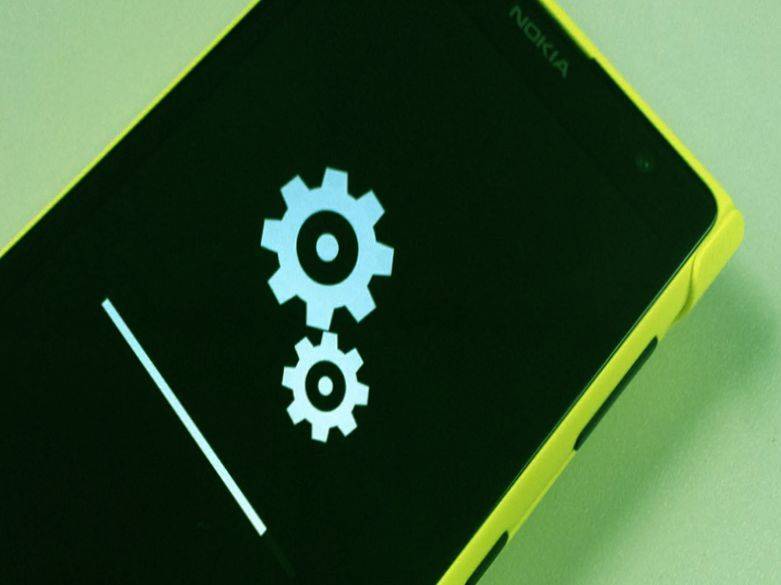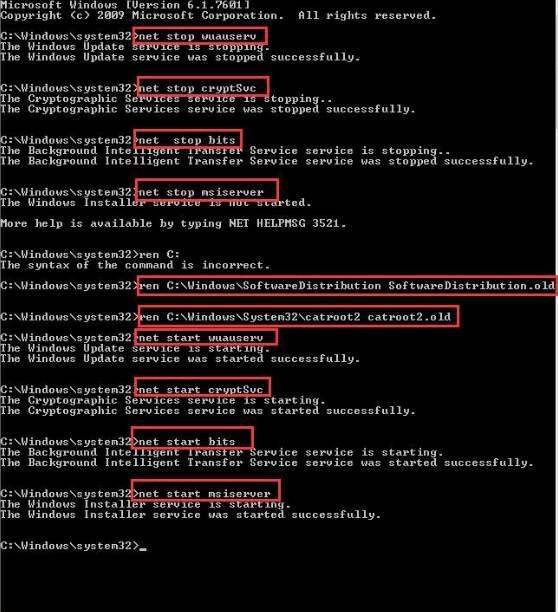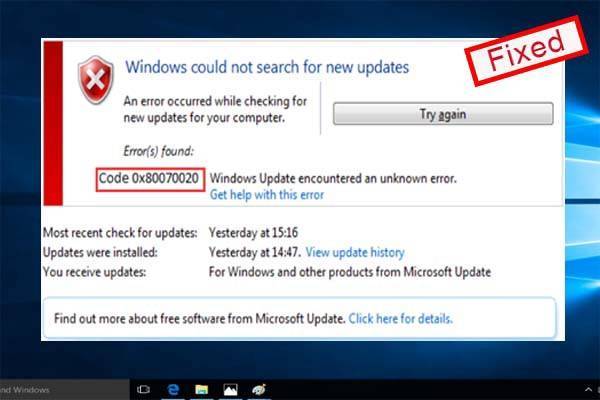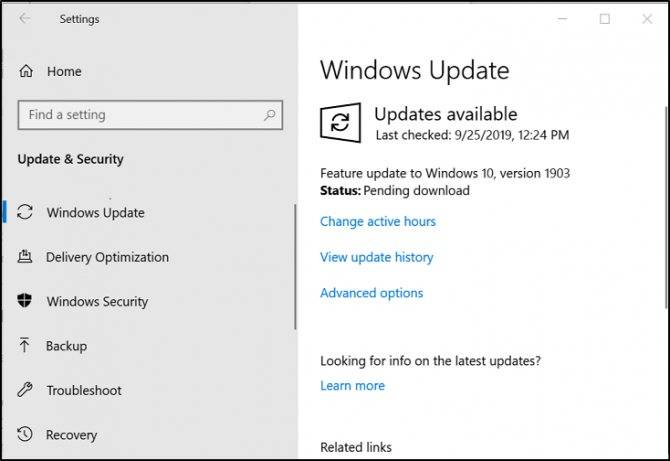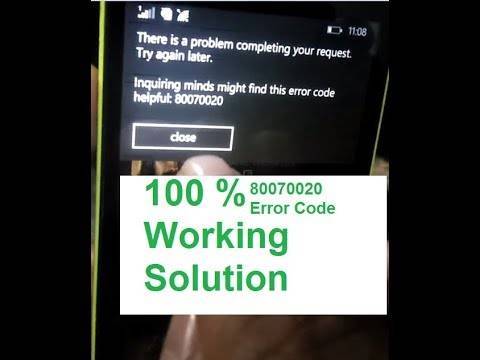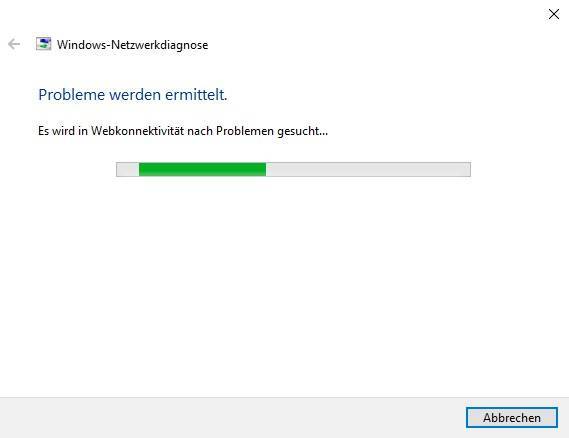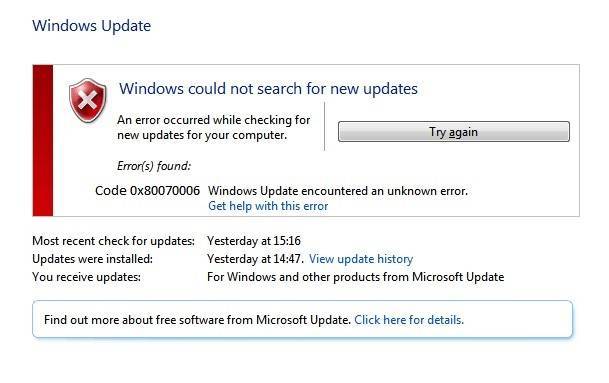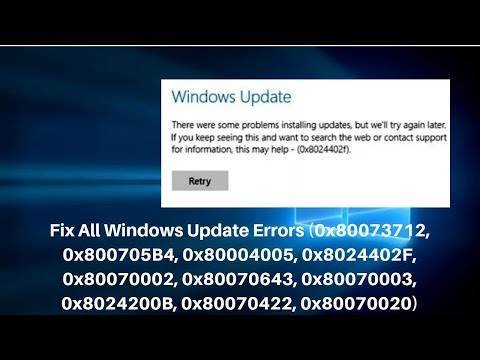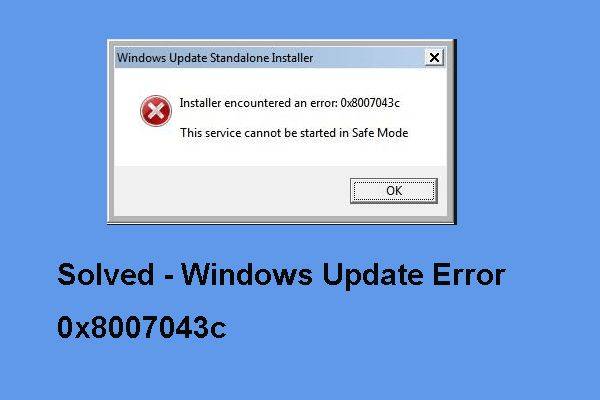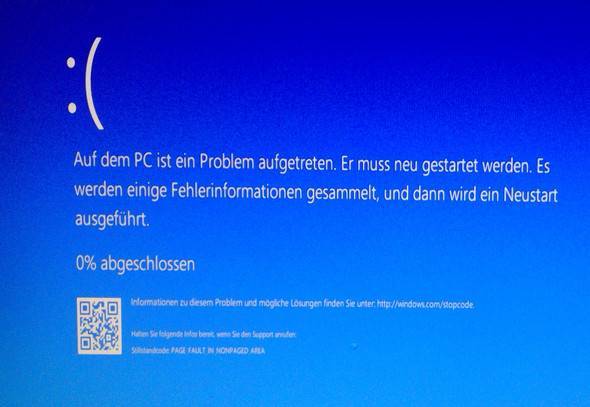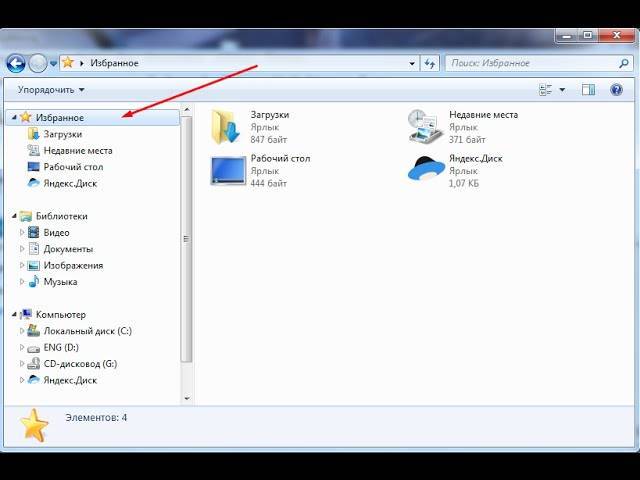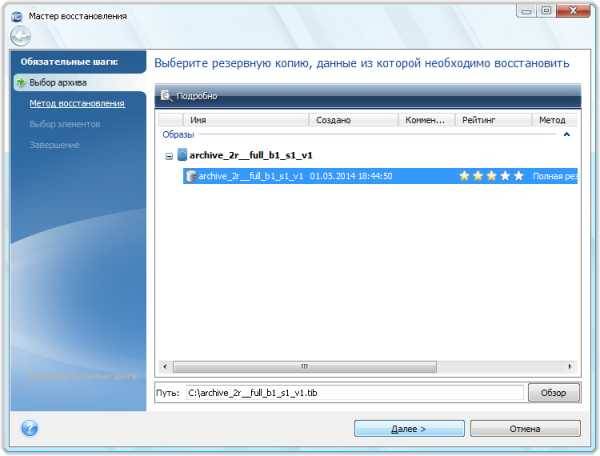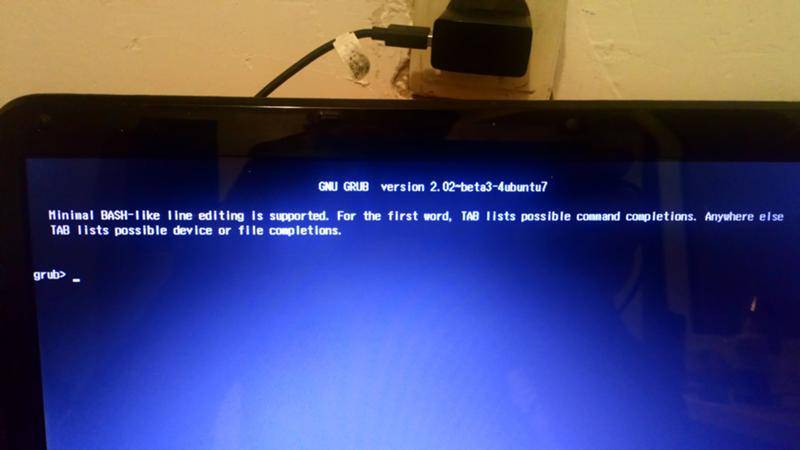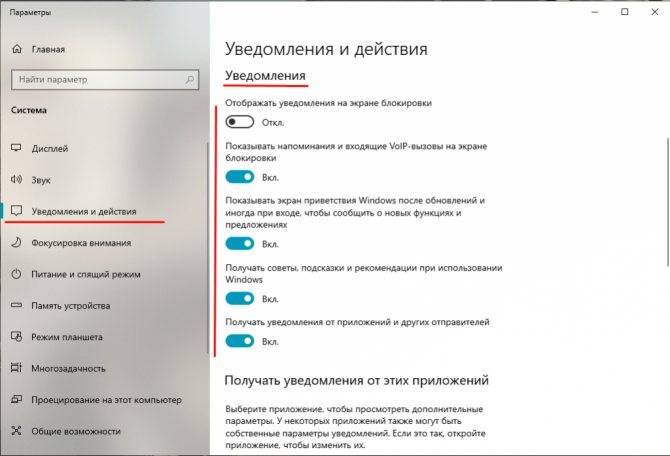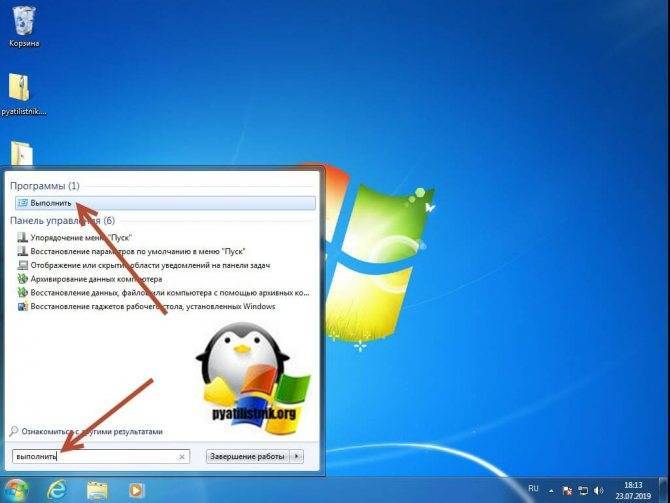Как будем исправлять
Мы не будем долго тянуть и сразу приступим к решению проблемы. Пока что есть только два варианта, которые помогли уже многим пользователям. И первый из них наш старый, добрый друг и помощник VPN. Это программа, которая временно скрывает ваше настоящее местоположение и ставит любое выбранное вами. В этом случае, если запрет на вход в магазин наложен из-за санкций можно будет с ним входить и скачивать, что нужно. Такая штука прокатывает с Play Market в Крыму.
Судя по комментариям на форумах этот способ рабочий. Что делаем:
- Находим в поисковике и скачиваем впн, любой, который приглянется. Они все имеют одинаковый принцип работы.
- Заходим в приложения и нажимаем «подключиться». При этом можете вручную выбрать к США или Франции. Некоторые еще и время на Американское ставят, если что попробуйте.
- Всё, после этого спокойно заходим в магазин и пользуемся с удовольствием.
Второй вариант или скорее лайфхак, который рекомендуют обыватели и мол он помогает без установки чего – либо прост. Для него нужна скорость рук и никакого мошенничества:
- В момент как вы заходите в магазин нужно успеть ещё до того, как он загрузил ошибку нажать на лупу;
- Вы увидите её в правом нижнем углу, сразу нажав на нее вас перекинет в поиск. При этом не показывается уведомление с проблемой и можно будет пользоваться приложением.
Мы предложили вам два рабочих варианта, каким из них воспользоваться – на ваше усмотрение. Мы бы рекомендовали проверить сначала второе, так как для него не нужно много тратить время и что-то искать.
Самые крайние варианты из всех – это сброс настроек, переобновление, прошивка. Судя по отзывам это может не помочь. Также можно обратиться в техподдержку, может они что-то прокомментируют по этому поводу. В любом случае ждем ваших отзывов ниже.
Рекомендуем прочитать:
Исправить ошибку 80070020 кода Windows phone
Код ошибки 80070020 – одна из тех неприятностей, которыми любят болеть некоторые мобильные устройства, работающие под этой версией операционки. Особо часто этим отличаются модели nokia lumia – код ошибки 80070020 Windows phone для них вполне распространенное явление.
Обычно эта болезнь связана с конфликтом, который возникает между некоторыми настройками техники и удаленным сервером компании-разработчика, поэтому она вполне может иметь вид такого сообщения: «не удалось выполнить запрос код ошибки 80070020».
Точно ответить на вопрос – что за ошибка 80070020 нельзя, так как ее первопричины могут быть совершенно разные. Тем не менее, существует разработанная методика того, как исправить эту ситуацию.
Решение поставленной задачи
Первый возможный вариант появления ошибки 80070020 на телефоне связан с рассинхронизацией временных параметров. Решение очень простое:
- Зайти в настройки мобильного устройства.
- Выбрать меню «Дата и время».
- Выставить правильные значения в ручном режиме, исключая возможность выполнить подобное действие автоматически.
Следующий шаг – замена флеш-карты. Несовместимость этого аксессуара вполне может привести к «80070020 Windows phone». Поэтому, если вытаскивание флешки приводит к нужному результату, то, к сожалению, придется приобретать другой компактный накопитель. Особенно плохо некоторые модели переносят продукцию «SanDisk». Рекомендация – всегда проверять совместимость покупаемого аксессуара непосредственно на месте приобретения.
Предпоследний способ исправления ситуации с Windows update 80070020 связан с доменом, которые использует компания поставщик различных услуг. Изначально таких адресов было достаточно много, но в последнее время разработчик решил полностью перейти на домен, который называется @outlook.com. Следовательно, что справиться с возникшим осложнением, потребуется перенести учетные записи на новый адрес. Конечно, это займет определенное время, но такой недостаток – минимум, на что приходится идти, чтобы выйти из затруднительного положения.
Только если не один из вариантов не смог найти выхода из положения, рекомендуется вернуть телефон или смартфон в его первоначальное состояние, посредством сброса настроек до заводских.
Смена домена
Еще одной причиной того, что появляется ошибка 80070020 Windows Phone, называется несоответствие учетной записи регистрации, определенной на домене.
Дело в том, что, как утверждается, с некоторых пор корпорация Microsoft стала переводить все «учетки» исключительно на домен outlook.com, игнорируя при этом старые регистрации вроде live.com и hotmail.com. Как одно из самых простых средств устранения проблемы можно использовать обычное изменение записи с прибавлением вместо старого имени домена outlook.com.
Опять же данные после изменения нужно сохранить, после чего произвести перезагрузку устройства. Как считается, все обновления, доступные для мобильных девайсов на основе Windows, «заточены» как раз под регистрационные данные, вводимые с помощью новозаявленного доменного имени. Утверждается, что это один из самых верных способов устранения возникшей проблемы.
А вообще, что в стационарных версиях, что в мобильных системах, если они и без установки апдейтов работают стабильно, зачем эти обновления устанавливать вообще? Ведь, если разобраться, в них, кроме дополнений к системе безопасности или подключения каких-то новых функций, которые, кстати, мало кто использует на практике, ничего особо критично важного и нет. А поэтому от их установки можно отказаться вообще. Кстати, как одну из дополнительных рекомендаций можно использовать совет по отключению любого антивирусного программного обеспечения по типу того, как это делается во время попытки обновления в стационарных системах
По крайней мере, пользователь может быть точно уверен в том, что никакого вируса при скачивании пакетов с официального ресурса он не подхватит
Кстати, как одну из дополнительных рекомендаций можно использовать совет по отключению любого антивирусного программного обеспечения по типу того, как это делается во время попытки обновления в стационарных системах. По крайней мере, пользователь может быть точно уверен в том, что никакого вируса при скачивании пакетов с официального ресурса он не подхватит.
Замена съемной карты памяти
Еще одно недоразумение, когда появляется ошибка 80070020, связано с тем, что некоторые мобильные гаджеты отказываются распознавать съемные карты памяти. Так, например, те же модели Lumia очень часто «выплевывают» карты SanDisk.
Неизвестно, с чем это связано, но даже обычная замена накопителя на карту другого производителя в некоторых случаях устраняет проблему. Вот только карты вышеуказанного производства, пусть даже и отформатированные как положено, применять не стоит, поскольку система снова может начать «ругаться». И не следует понимать, что абсолютно все Windows-девайсы реагируют на подобные ситуации таким негативным образом. Стоит повторить, что это относится исключительно к модельной линейке Lumia.
Ошибка установки Windows Update 0x80070020
1] Очистить содержимое папок SoftwareDistribution & catroot2
Процедура очистки содержимого папки SoftwareDistribution следующая:
Найдите командную строку в строке поиска Windows и щелкните ее правой кнопкой мыши. Выберите Запуск от имени администратора. Введите следующие команды и нажмите Enter после каждого из них, чтобы выполнить их:
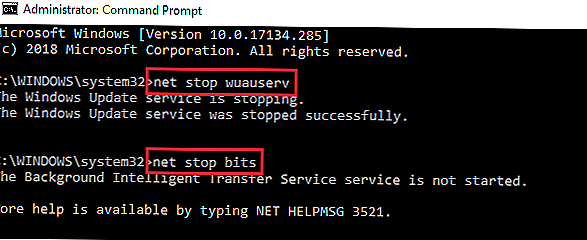
Первая команда останавливает службу обновления Windows, а вторая команда останавливает службу передачи фонового интеллекта.
Теперь откройте «Проводник» и перейдите к следующему пути:
Здесь C: системный диск.
Выберите все файлы в папке SoftwareDistribution и нажмите Удалить. Если он не удалит все файлы, перезагрузите систему и повторите попытку.
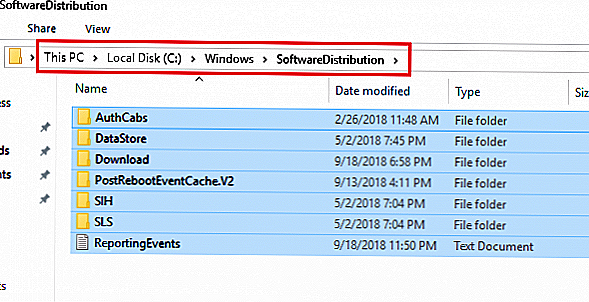
Откройте расширенную командную строку еще раз, как объяснялось ранее. Теперь введите следующие команды и нажмите Enter после каждой команды для их выполнения:
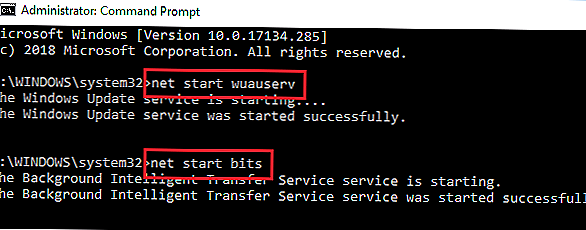
Это приведет к перезапуску службы обновления Windows и службы передачи фоновой информации, которую мы остановили раньше.
Затем вам нужно сбросить папку catroot2.
Как только вы это сделаете, попробуйте посмотреть, помогает ли это.
2] Используйте средство устранения неполадок Windows Update
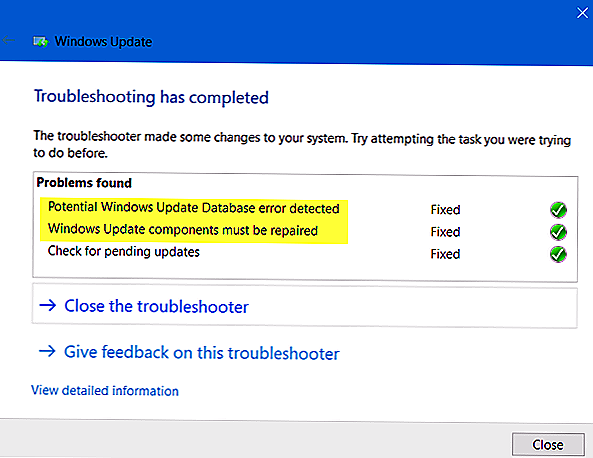
Иногда средство устранения неполадок Центра обновления Windows могло бы помочь в устранении проблем с Windows Update. Он очистит временные файлы, связанные с обновлением Windows Update, очистит содержимое папки «Распространение программного обеспечения», отремонтирует и перезагрузит компоненты Центра обновления Windows, проверяет состояние служб Windows Update, проверяет наличие ожидающих обновлений и многое другое.
Ниже приведена процедура запуска средства устранения неполадок Windows Update. Нажмите кнопку «Пуск», а затем шестнадцатеричный символ, чтобы открыть настройки стр. Идти к Обновления и безопасность а затем Устранение проблем Вкладка. Выберите средство устранения неполадок Windows Update и запустите его. Перезагрузите систему и посмотрите.
Вы также можете использовать онлайн-инструмент устранения неполадок Microsoft для обновлений Windows. и посмотреть, поможет ли это вам.
3] Вручную сбросить компоненты Windows Update
Сбросьте компоненты обновления Windows вручную и посмотрите, поможет ли это вам.
4] временно отключить антивирусное ПО
Одной из причин этой проблемы является то, что сторонняя программа, обычно антивирус, препятствует процессу обновления Windows. Попробуйте временно отключить антивирусное ПО.
5] Установить в состоянии чистой загрузки
Вы можете выполнить «Чистую загрузку», а затем запустить Центр обновления Windows. Это, как известно, помогло многим.
6] Перезапустите службы Windows Update
Откройте диспетчер служб и убедитесь, что они запущены, а их тип запуска выглядит следующим образом:
- Фоновая интеллектуальная служба передачи: руководство
- Криптографическое обслуживание: автоматическое
- Служба обновления Windows: ручная (с триггером)
Надеюсь это поможет!
Похожие сообщения:
- Обновление Windows не удается установить или не загружать в Windows 10/8/7
- Руководство по удалению вредоносных программ и инструменты для начинающих
- Устранение неполадок Центра обновления Windows от Microsoft: устранение проблем с обновлениями Windows
- Emsisoft Anti-Malware Обзор и загрузка
- Сброс этого ПК позволяет восстановить Windows 10 до заводских настроек без потери файлов
Tweet
Share
Link
Plus
Send
Send
Pin
Почему возникает такая неполадка
Чаще всего всплывает код ошибки 80070020 Windows Phone на Nokia Lumia. Проблема появляется, когда пользователь пытается осуществить загрузку какого-либо приложения из маркета. Причины ее возникновения кроются в несоответствии настроек устройства тем, что указаны на сервере.
При попытке соединения, устройство проходит сверку данных. Это предусмотрено разработчиками операционной системы в целях обеспечения безопасности телефона. Несовпадения могут возникать в следующих параметрах:
- – настройки текущей даты и времени;
- – имя домена учетной записи.
Так, если на смартфоне отображается по каким-то причинам некорректная дата, или неправильное время, устройство уже не пройдет проверку сервером. Проверить на корректность эти параметры не составит труда.

Что же касается домена учетной записи, то возникает вопрос: каким образом выглядит правильное имя аккаунта? Здесь речь идет о том, названии, которое присвоено электронному ящику аккаунта и отображается после знака “@”. Разработчики Microsoft заменяют имена “live”, а также “hotmail” на обозначение “outlooc.com”. Некоторые приложения в Магазине уже разработаны только под новые почтовые ящики, из-за чего у пользователей с предыдущей версией доменного имени иногда возникают проблемы. Зачастую появляется при закачке Whatsapp на Windows Phone ошибка 80070020 По той же причине может всплыть такой код и при загрузке других утилит.
Еще одной причиной возникновения подобного рода проблем – несоответствие флеш-накопителя. Он может быть не того размера, что указан в характеристиках устройства, или некорректно работать в режиме чтения, записи. И если это так, то при попытке загрузить утилиты из Магазина, возникнет код ошибки 80070020 Windows Phone.
Код ошибки 8004884b как исправить ошибки загрузке приложений
Вот какие основные симптомы данных сбоев и схожих с ними: устройство выдает ошибку 8004884b при установке приложения. При входе в учетную запись Microsoft появляется надпись “примите меры”, а так же требуется ввести код безопасности, который приходит в смс, при этом сообщение не отправляется и пишется следующее: “На этот номер нельзя отправить смс с кодом, попробуйте другой номер”. В данных случаях на многих сайтах советуют сделать полный сброс настроек к заводским. Если Вы все-таки решились на этот шаг создайте резервную копию данных на телефоне. Вот что нужно проверить в первую очередь:
Проверьте аккаунт Майкрософт. Войдите в него с компьютера или ноутбука; Обязательно проверьте время и дату на устройстве
Регион должен соответствовать региону в учетной записи; Обратите внимание на формат вводимого номера. Обычно требуется ввести последние четыре цифры; Смените подключение к интернету, если выходили через Wi-Fi пробуйте мобильный интернет и наоборот. Воспользуйтесь другой точкой доступа; В редких случаях проблема в учетную запись может появиться после установки двух шаговой проверки
Рекомендуем отключить ее на время; После выполнения рекомендаций – перезагружаем смартфон и проверяем на наличие неисправности;
Воспользуйтесь другой точкой доступа; В редких случаях проблема в учетную запись может появиться после установки двух шаговой проверки. Рекомендуем отключить ее на время; После выполнения рекомендаций – перезагружаем смартфон и проверяем на наличие неисправности;
Последний способ сброс настроек (мягкий и жесткий)
Мягкий сброс настроек (данные не удаляются)
- Убедитесь, что телефон включен, а зарядное устройство отключено.
- Нажмите клавишу уменьшения громкости и клавишу включения и удерживайте их нажатыми в течение 10 секунд.
- Экран телефона станет черным (питание выключится).
- Нажмите клавишу включения, чтобы включить телефон.
Жесткий программный сброс (данные удаляются)
- Проведите пальцем по начальному экрану , чтобы открыть список всех приложений, и выберите пункт Параметры .
- Выберите Система > Сведения об устройстве > Сброс настроек.
- Вы получите два предупреждения. Если вы уверены, что хотите вернуть телефон к заводским настройкам,
- выберите Да, а затем еще раз Да. Для завершения обработки может потребоваться какое-то время.
- Если телефон не отвечает и вы не можете открыть Параметры , можно выполнить сброс, используя аппаратные кнопки. Чтобы сбросить телефон Lumia (и некоторые другие модели), выполните следующие действия:
Жесткий аппаратный сброс (данные удаляются)
- Нажмите и удерживайте кнопки уменьшения громкости и питания одновременно в течение 10–15 секунд,, пока не почувствуете вибрацию.
- Почувствовав вибрацию, отпустите эти кнопки, а затем сразу же нажмите и удерживайте кнопку уменьшения громкости до тех пор, пока не увидите большой восклицательный знак.
- После появления восклицательного знака нажмите четыре кнопки в следующем порядке: кнопка увеличения громкости, уменьшения громкости, питания, уменьшения громкости. Телефон будет сброшен и перезапущен. (Завершение сброса может занять какое-то время.
Несмотря на то, что компания Майкрософт ещё летом 2017 года приостановила поддержку Windows Phone 8.1, многие пользователи продолжают пользоваться смартфонами на базе указанной ОС. При попытке владельцев данных девайсов загрузить какое-либо приложение с магазина «Windows Store» может возникнуть сообщение об ошибке «There is a problem… Error code: 80070020». В данном материале я разберу, что это за ошибка на телефоне Nokia Lumia, и как исправить возникшую на данном смартфоне дисфункцию.
Измените домен для вашей учетной записи
Вначале компания Microsoft регистрировала аккаунты на доменах live.com и hotmail.com, а затем внезапно перешла на outlook.com. Это тоже может быть причиной ошибки, если вы пользуетесь Nokia Lumia уже давно. Измените вашу учетную запись, только сохраните всю важную информацию, потому что придется сбросить телефон до заводских настроек:
- Откройте страницу сайта account.microsoft.com (лучше сделать это через компьютер), войдите в аккаунт.
- Разверните главу «Устройства» и воспользуйтесь опцией «Удаление телефона» (будьте внимательны, если у вас их несколько.
- Теперь выйдите из аккаунта и нажмите «Создать учетную запись» — вам автоматически предложат домен outlook.com. Запишите все данные, чтобы не забыть их – сейчас нужно будет переключить телефон на новую учётную запись.
- В смартфоне найдите раздел «Настройки/Параметры», затем в подраздел «Система» — «О системе» — «Сброс настроек» и подтвердите действие, нажав «ОК».
- Имейте в виду, что вместе с предустановками телефон удалит все ваши файлы, включая фотографии, имена и номера в «Телефонной книге», видеоклипы, приложения – лучше заранее сохранить их куда-нибудь и вынуть флешку перед сбросом настроек.
- Теперь появится форма для входа в учетную запись – впишите все новые данные и попробуйте скачать что-нибудь из Windows Store.
Можно действовать менее радикально и не удалять старый аккаунт, а просто зайти в аккаунт на сайте Майкрософта, выбрать «Добавить адрес», составить его на домене outlook.com с прежней почтой и назначить основным, а тот, что на старом домене переключить в «Псевдоним аккаунта». Затем уже в самом телефоне нужно зайти в настройки «Почта и учётные записи» и добавить новый аккаунт, указав его, как основной. Но в этом случае придется долго ждать (возможно, даже около двух дней), пока изменения будут зафиксированы и синхронизированы с телефоном, а до тех пор ошибка останется.
Причины Почему я продолжаю получать код ошибки 80860006
Если вы получили эту ошибку на своем ПК, это означает, что произошла сбой в работе вашей системы. Общие причины включают неправильную или неудачную установку или удаление программного обеспечения, которое может привести к недействительным записям в вашем реестре Windows, последствиям атаки вирусов или вредоносных программ, неправильному отключению системы из-за сбоя питания или другого фактора, кто-то с небольшими техническими знаниями, случайно удалив необходимый системный файл или запись в реестре, а также ряд других причин. Непосредственная причина «Почему я продолжаю получать код ошибки 80860006?» ошибка – это неправильное выполнение одной из обычных операций с помощью системного или прикладного компонента.
Как исправить ошибку 80073cf0 Windows Phone
Существует несколько способов устранения возникшей при загрузке приложений неисправности. Первоначально, необходимо проверить наличие всех программных компонентов для корректно работы смартфона. Для этого нужно зайти в раздел параметров устройства, посвященный обновлениям и безопасности. Здесь нужно выбрать пункт под названием “Обновление телефона”. Проверьте наличие доступных обновлений, нажав на соответствующий вариант меню. Если есть какие-либо обновления, их необходимо загрузить. Ту же самую операцию необходимо проделать для установленных приложений. Обновления для утилит можно проверить в меню Магазина в разделе “Загрузки”.
Если все доступные компоненты приложений и программного обеспечения загружены, можно приступить к вопросу о том, как решить ошибку 80073cf0 на Windows Phone. Попеременно рекомендуется воспользоваться одним из ниже представленных способов для устранения неполадки.
- Проверьте настройки даты и времени. Отключите автоматическую синхронизацию с сетью и в ручном режиме установите корректные значения.
Зайдите в свой аккаунт на официальном сайте Microsoft. В верхней части страницы зайдите в раздел личных данных и проверьте корректность даты рождения. Исправьте в случае ошибки. Замените сим-карту в устройстве и попробуйте заново осуществить загрузку приложения, вызвавшего ошибку. Извлеките из смартфона флеш-накопитель и осуществите установку утилиты на внутреннюю память девайса.
Если ни один из представленных способов не помог устранить ошибку, и она все равно всплывает при загрузке телефона, то стоит его перезагрузить и повторить попытку. Последней, крайней мерой, к устранению неисправности является возврат к настройкам завода-изготовителя. Сделать это можно как из меню устройства, так и с помощью аппаратных кнопок. Перед сбросом рекомендуется произвести резервное копирование существующих на девайсе файлов. В противном случае они будут утеряны без возможности восстановления.
Код ошибки 805a0190 на Windows Phone: методы решения
Код ошибки 805a0190 может возникать на устройствах Windows Phone. Обычно, пользователи данных устройств замечают появление ошибки во время использования функционала Магазина Windows. Также ошибка 805a0190 может возникнуть во время SD-карты в устройстве, но это происходит куда реже.
В сегодняшней статье мы с вами рассмотрим, как можно избавиться от ошибки 805a0190. Перед вами предстанут несколько крайне эффективных решений, смогших помочь огромному количеству владельцев Windows Phone по всему миру.
- Как решить ошибку 805a0190 на Windows Phone
- Решение №1 Корректировка региона, даты и времени
- Решение №2 Повторное добавление учетной записи
- Решение №3 Смена сетевого подключения
- Решение №4 Полный сброс
Решение №1 Корректировка региона, даты и времени
Ошибка 805a0190 частенько возникает на почве некорректно выставленных региона, даты и времени на устройстве пользователя под управлением мобильной Windows. Хорошенько подумайте, а не меняли ли вы на своем смартфоне какие-то из подобных настроек?
Если вы меняли — вернитесь обратно и поменяйте их в соответствии с вашим регионом. Однако, даже если вы и не меняли настройки региона, даты и времени — пройдите в настройки своего устройства и тщательно все проверьте. Помимо прочего, некоторые пользователи рекомендуют отключить функцию автоматической синхронизации этих данных — это сделать рекомендуем и мы.
Решение №2 Повторное добавление учетной записи
Порой, для решения ошибки 805a0190 достаточно просто провести повторное добавление учетной записи Майкрософт, которой вы пользуетесь во время работы с Магазином Windows. Время от времени с учетной записью может возникать баг, вследствие чего появляются подобные проблемы. Итак, чтобы выполнить ее передобавление, вам нужно сделать следующее:
- откройте «Параметры» на устройстве;
- перейдите в раздел «Учетные записи»;
- перейдите в подраздел «Адрес электронной почты; учетные записи приложений»;
- нажмите на свою учетную запись, а затем нажмите на кнопку «Управление»;
- нажмите на пункт «Удалить учетную запись»;
- подтвердите свои намерения, нажав на кнопку «Удалить»;
Как только ваша учетная запись будет удалена, вам потребуется снова их ввести. Для этого нажмите на кнопку «Добавить учетную запись» в предыдущем меню и введите свои личные данные. После повторного добавления учетной записи Майкрософт попробуйте снова зайти в Магазин Windows и проверьте его на наличие ошибки 805a0190.
Решение №3 Смена сетевого подключения
Еще одно отличное решение, которое помогает многим пользователям с ошибкой 805a0190, — это смена сетевого подключения. Да, возможно, вам это кажется довольно странным решением, но, как отмечают пользователи, оно вполне может вам помочь с проблемой в Магазине.
Если ваш Windows Phone подключен к сети по Wi-Fi — попробуйте переключиться на мобильный интернет, после чего зайдите в Магазин и проверьте ситуацию. При наличии ошибки 805a0190 после смены сетевого подключения — попробуйте сменить тип мобильной связи, например, с 4g на 3g или наоборот. В общем, поэкспериментируйте в этом направлении.
Решение №4 Полный сброс
Ок, вы попробовали выполнить все вышеуказанное, но ничего не помогло. Что же делать в таком случае? Ну, единственное действенное решение в таком случае — полный сброс Windows Phone. После осуществления сброса ошибка 805a0190 наверняка будет разрешена.
Чтобы выполнить сброс на Windows Phone, вам потребуется сделать следующее:
- откройте «Параметры» своего смартфона;
- перейдите в раздел «Сведения об устройстве»;
- нажмите на кнопку «Сброс настроек».
Дождитесь окончания данного процесса, а затем снова войдите в Магазин Windows на своем смартфоне и проверьте, была ли решена проблема в виде ошибки 805a0190.
Источник
Как исправить ошибку 80073cf0 Windows Phone
Существует несколько способов устранения возникшей при загрузке приложений неисправности. Первоначально, необходимо проверить наличие всех программных компонентов для корректно работы смартфона. Для этого нужно зайти в раздел параметров устройства, посвященный обновлениям и безопасности. Здесь нужно выбрать пункт под названием “Обновление телефона”. Проверьте наличие доступных обновлений, нажав на соответствующий вариант меню. Если есть какие-либо обновления, их необходимо загрузить. Ту же самую операцию необходимо проделать для установленных приложений. Обновления для утилит можно проверить в меню Магазина в разделе “Загрузки”.
Если все доступные компоненты приложений и программного обеспечения загружены, можно приступить к вопросу о том, как решить ошибку 80073cf0 на Windows Phone. Попеременно рекомендуется воспользоваться одним из ниже представленных способов для устранения неполадки.
Зайдите в свой аккаунт на официальном сайте Microsoft. В верхней части страницы зайдите в раздел личных данных и проверьте корректность даты рождения. Исправьте в случае ошибки. Замените сим-карту в устройстве и попробуйте заново осуществить загрузку приложения, вызвавшего ошибку. Извлеките из смартфона флеш-накопитель и осуществите установку утилиты на внутреннюю память девайса.
Если ни один из представленных способов не помог устранить ошибку, и она все равно всплывает при загрузке телефона, то стоит его перезагрузить и повторить попытку. Последней, крайней мерой, к устранению неисправности является возврат к настройкам завода-изготовителя. Сделать это можно как из меню устройства, так и с помощью аппаратных кнопок. Перед сбросом рекомендуется произвести резервное копирование существующих на девайсе файлов. В противном случае они будут утеряны без возможности восстановления.
Бывает, что на телефонах Nokia, Microsfot Lumia и других смартфонах под управлением Windows 10 Mobile и Windows Phone возникают различные ошибки, при попытке, например, скачать или загрузить приложение из магазина Виндовс, создании учетной записи и т. п. Сообщения с такими ошибками не очень приятно получать.


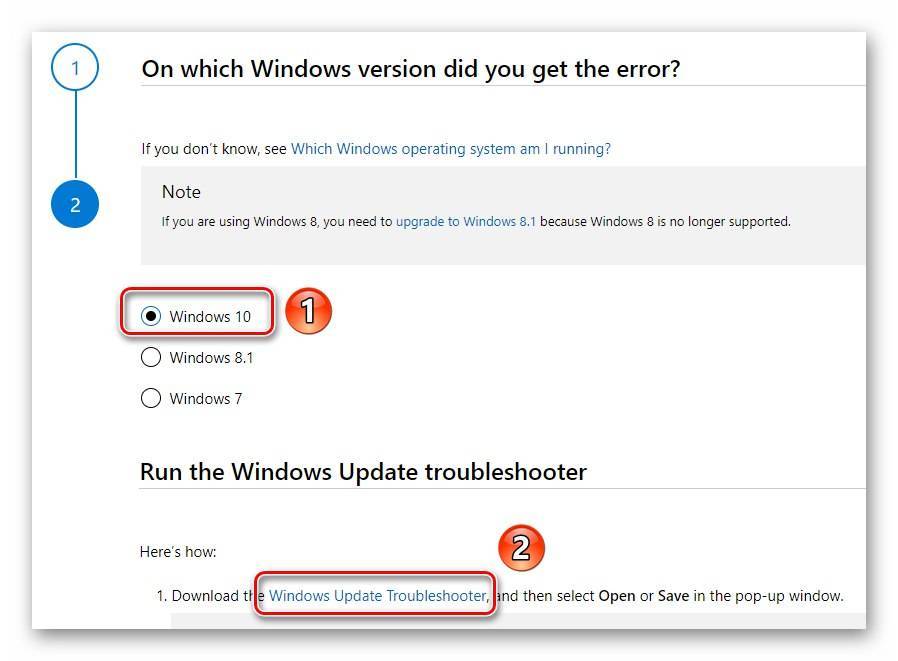
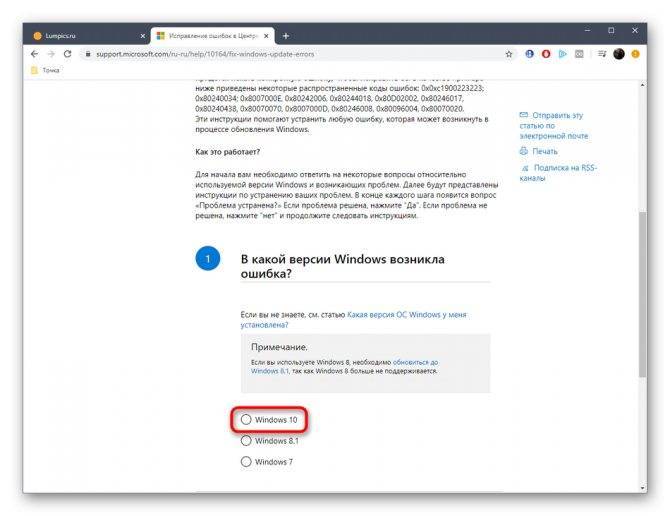
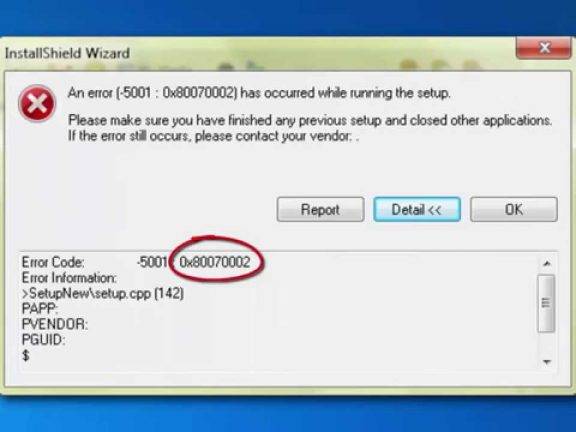
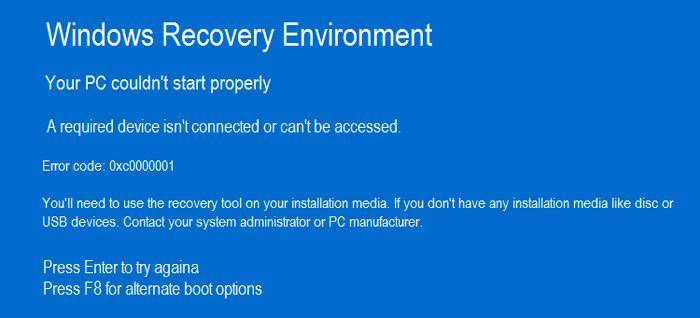
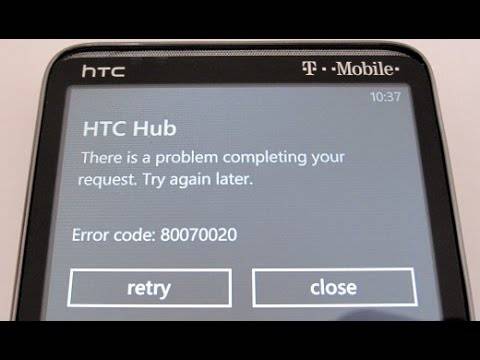
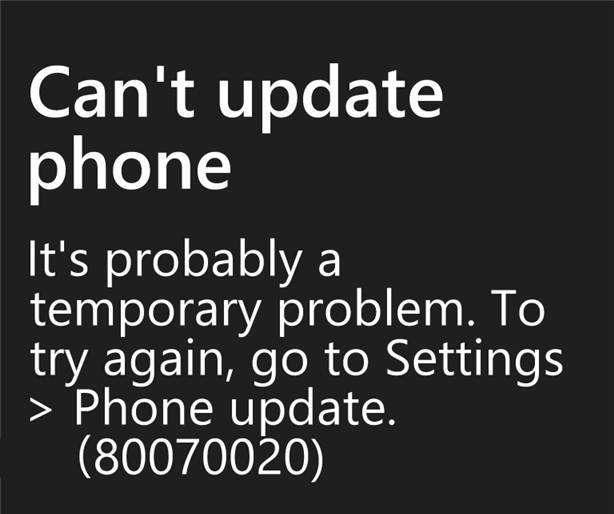
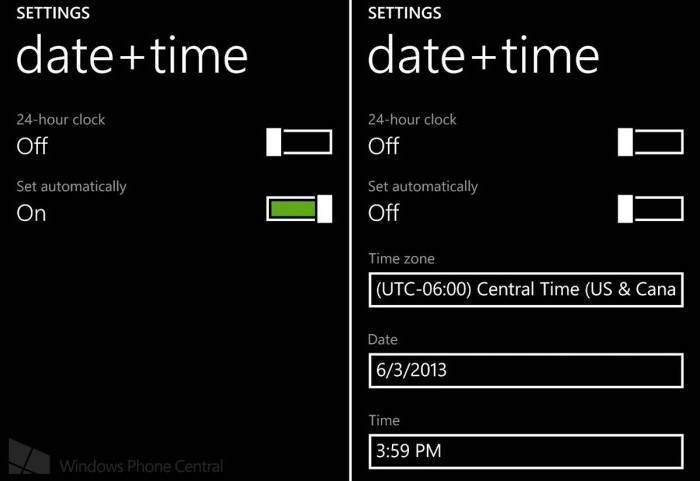

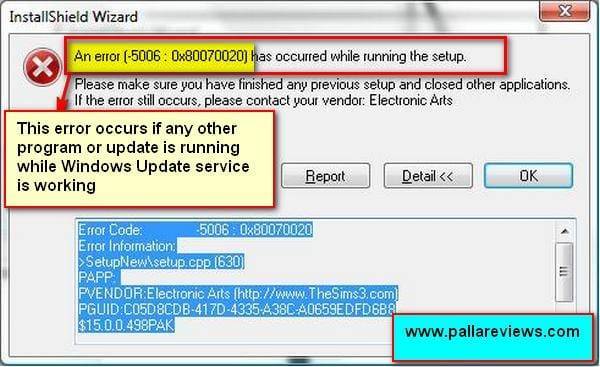
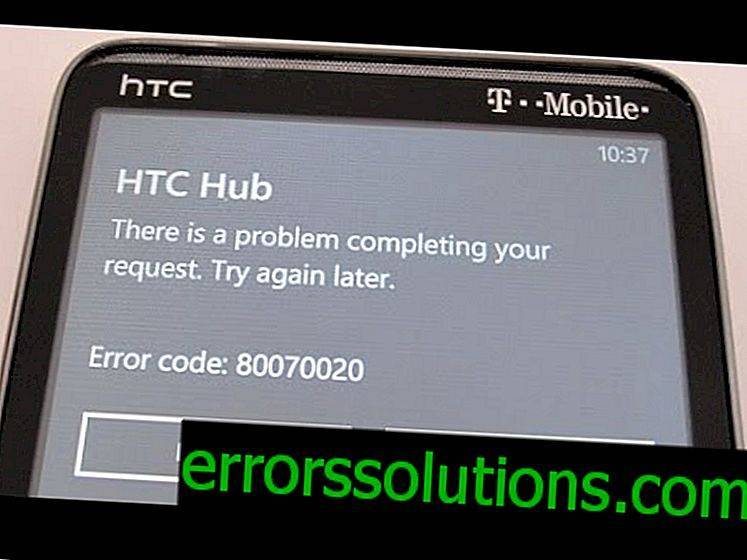
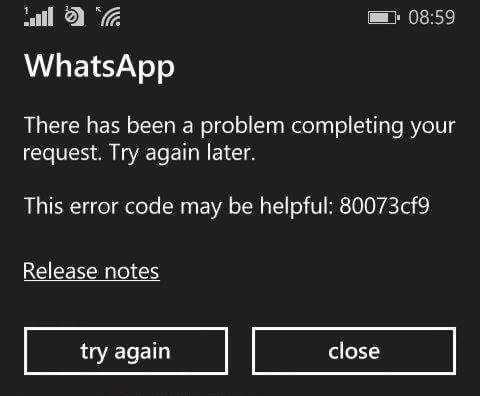

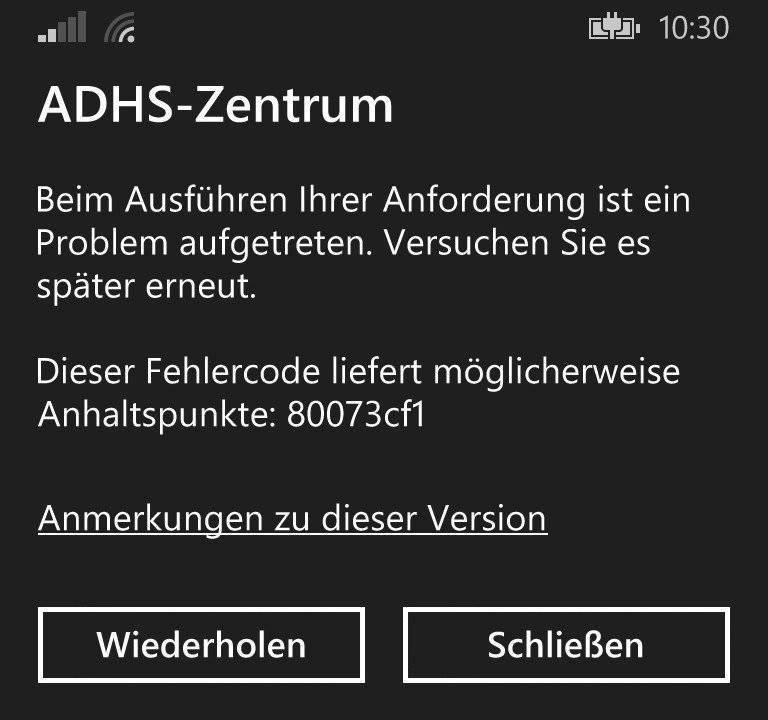


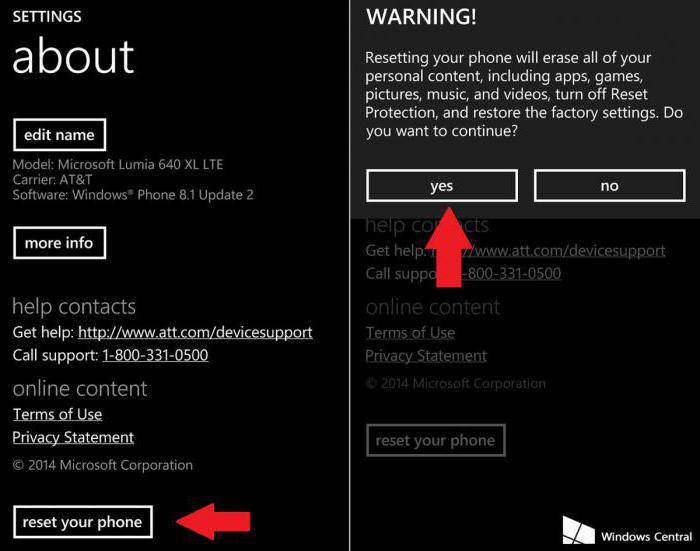

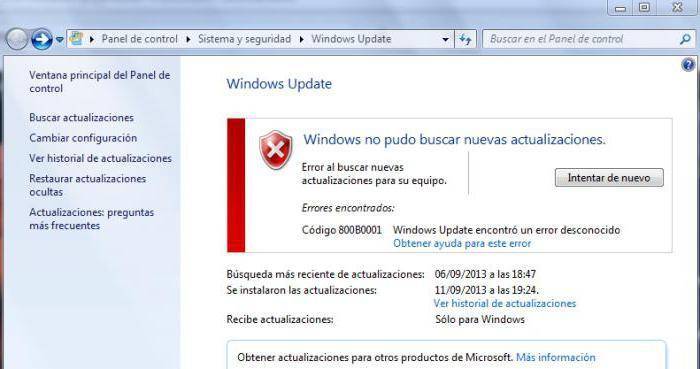
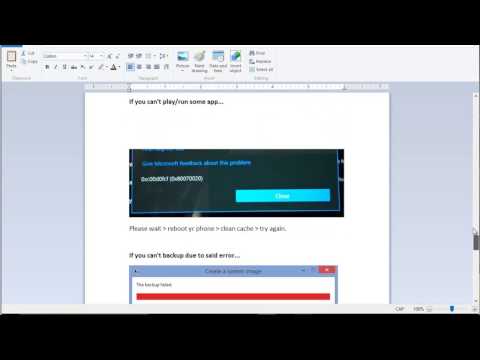
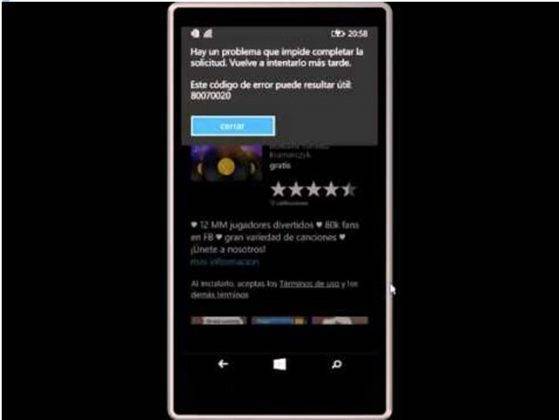
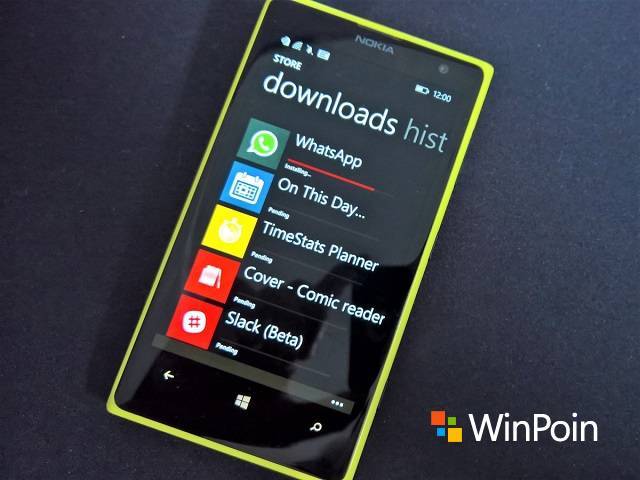
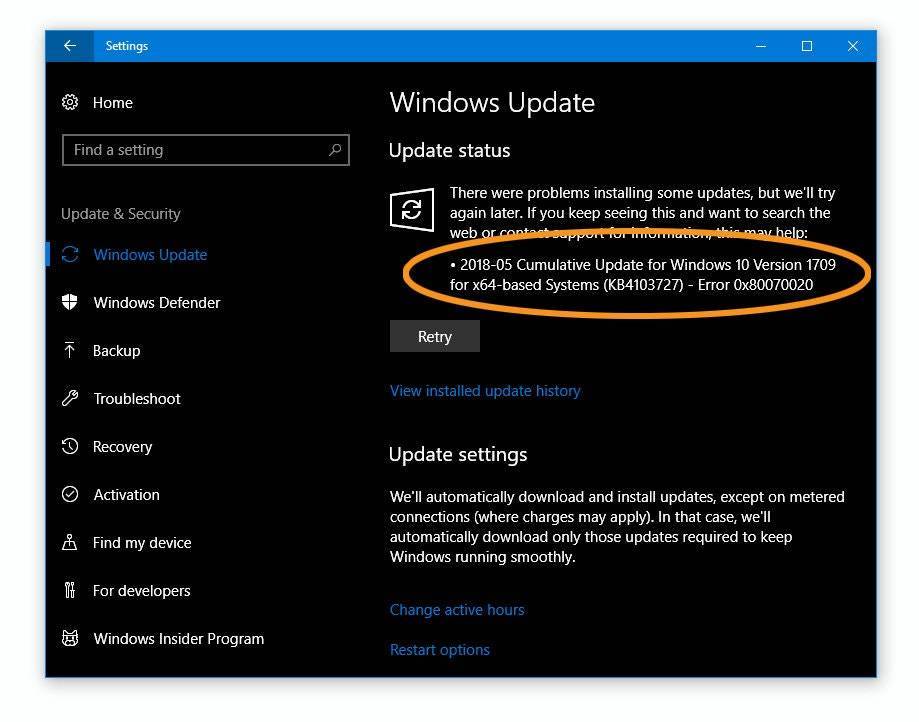
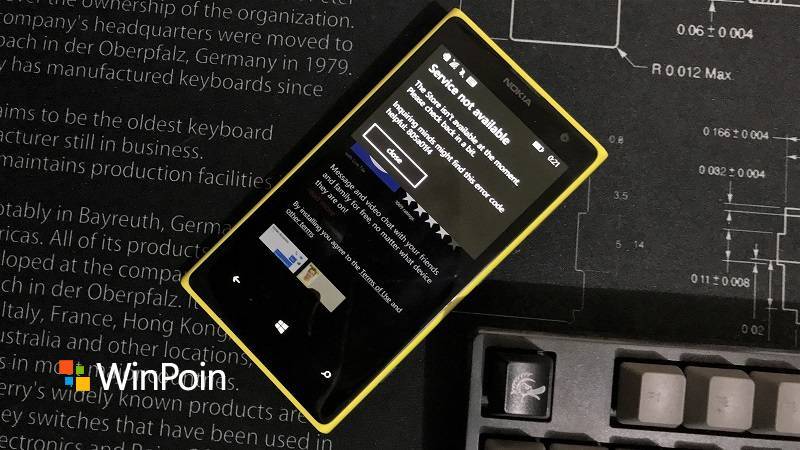
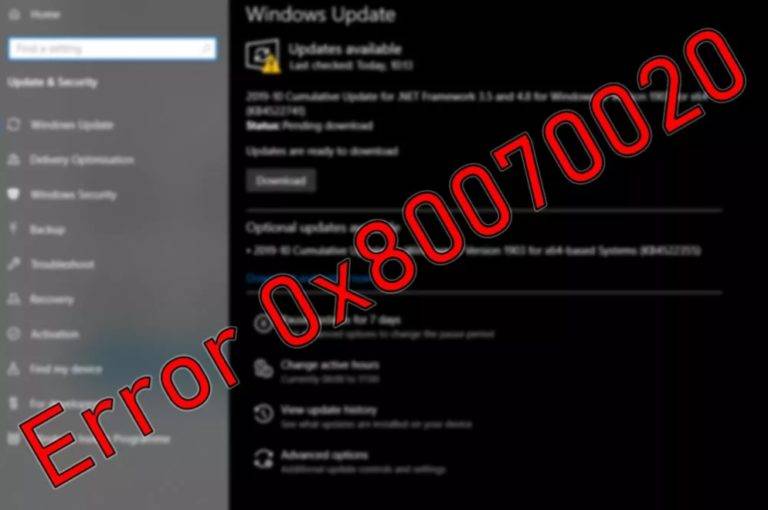
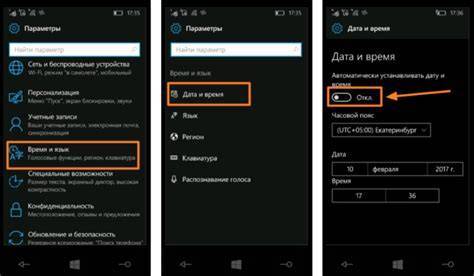
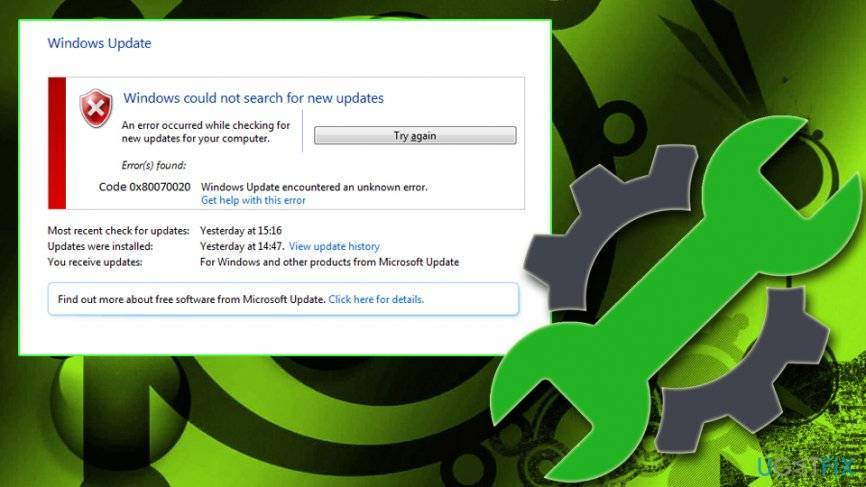



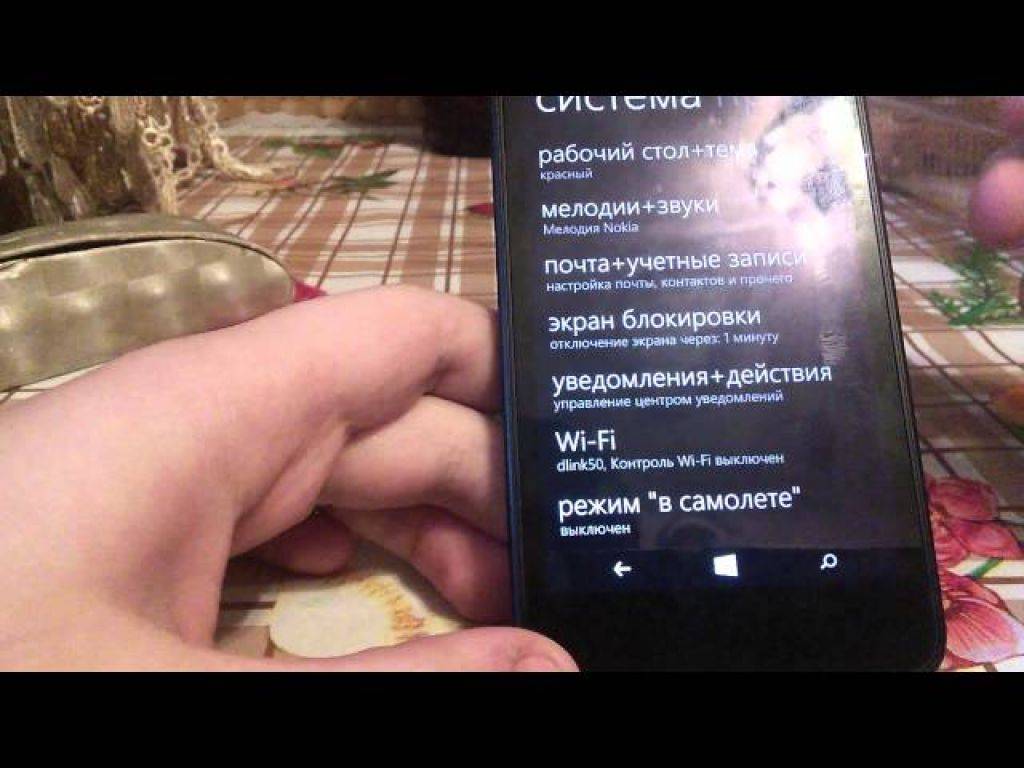
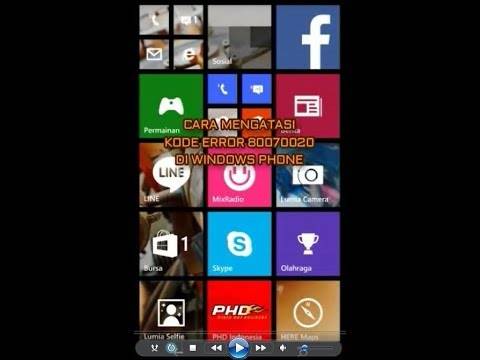
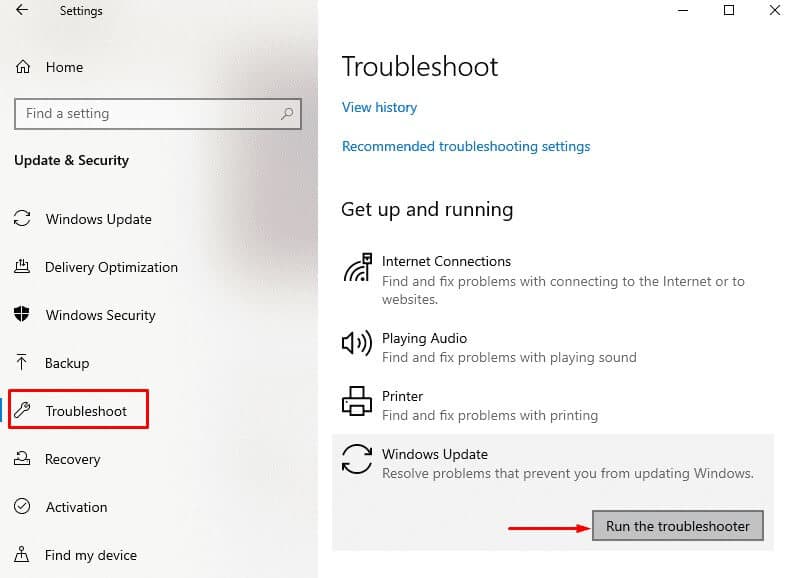
![Коды ошибок на lumia – описание и решение [2020]](https://setemonic.ru/wp-content/uploads/c/8/c/c8cfed010ad8d3a52eccbaf7718eac3b.jpeg)